Hygem:本地运行AI数字人手把手教程
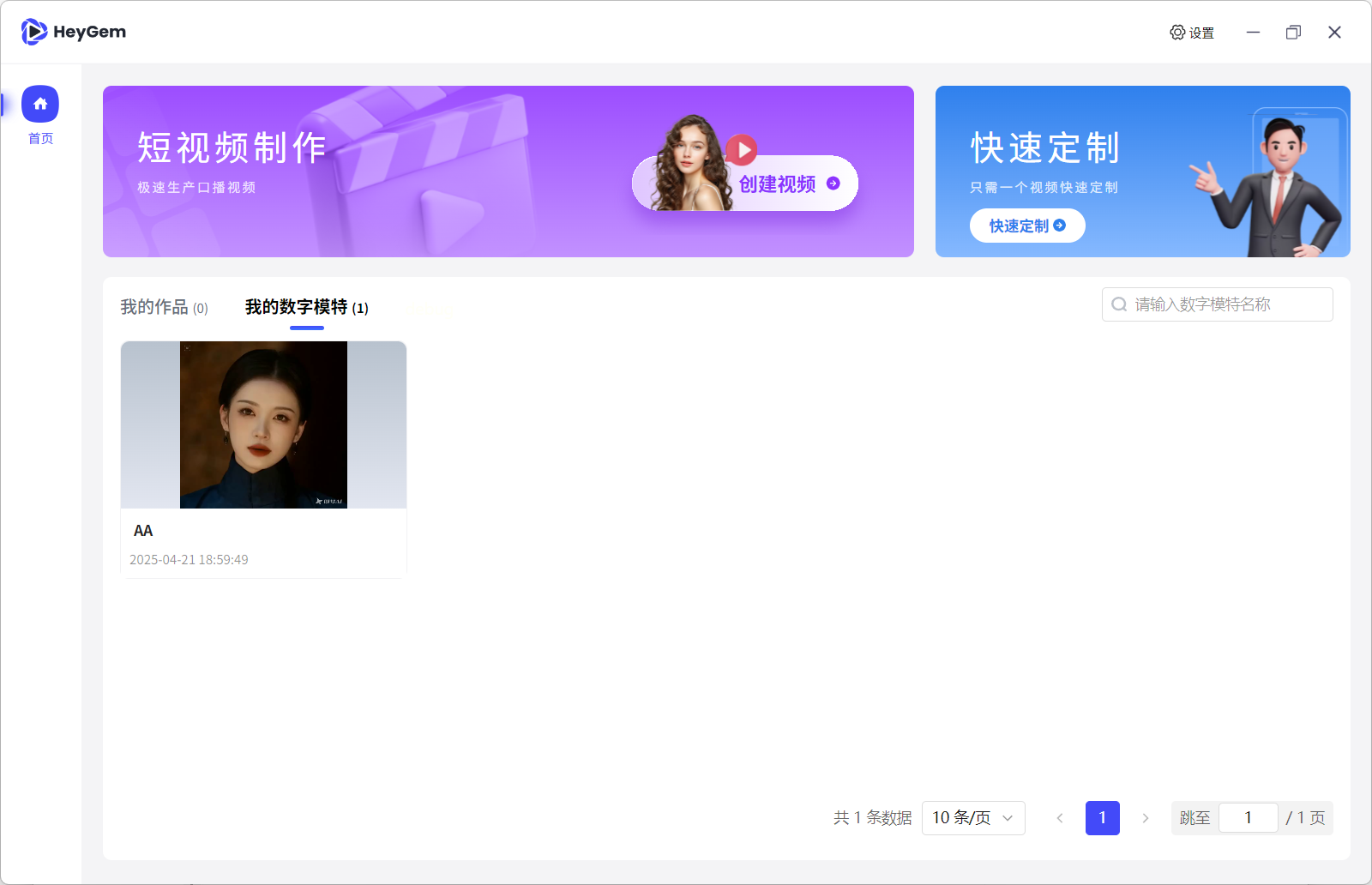
Hygem 是一款开源项目,致力于发挥你电脑硬件的全部潜力,让你无需依赖云端,也能在本地高效运行各类开源AI数字人模型。无论是 AI 语音对话、虚拟主播,还是数字人驱动引擎,Hygem 通过底层性能调度与资源管理优化,带来轻量、易用、强大的本地 AI 体验。
Hygem 部署教程
一、准备工作
✅ 硬盘空间要求
- C盘:用于存储服务镜像文件,建议至少预留 100GB 空间。如果空间不足,可以在安装 Docker 后指定其他盘符,但部分情况可能强制使用 C 盘。
- D盘:必须存在!用于存储数字人素材和作品数据,建议预留 30GB 以上空间。
✅ 系统要求
- 操作系统需为 Windows 10(版本号 19042.1526) 或更高。
✅ 推荐配置(建议越高越好)
| 硬件 | 推荐配置 |
|---|---|
| CPU | Intel i5-13400F(或同等性能) |
| 内存 | 至少 32GB(低于32G容易报错) |
| 显卡 | NVIDIA RTX 4070(RTX 30/40 系列优先) |
💡 实测配置:12700 + RTX 3070,运行效果良好!
✅ 显卡驱动要求
- 必须使用 NVIDIA 独立显卡,并确保驱动为最新版。
- 暂不支持 AMD 显卡。
二、安装 Node.js
前往官网下载安装最新版 Node.js:
下载并安装,过程全程“下一步”即可完成。
三、安装 Docker 环境(运行数字人的基础)
1. 检查并安装 WSL(Windows 子系统 Linux)
打开命令行,输入:
wsl --list --verbose
- 若已安装,可跳过下一步;
- 若未安装,输入以下命令开始安装:
wsl --install
安装过程中会提示设置用户名与密码,请牢记。
2. WSL 安装失败解决方案(网络问题)
如遇到报错,可尝试修改 hosts 文件:
路径:C:\Windows\System32\drivers\etc\hosts
添加以下内容至末尾并保存:
185.199.108.133 raw.githubusercontent.com
然后重新运行安装命令。
3. 更新 WSL
wsl --update
4. 安装 Docker Desktop
- 前往官网下载安装包: 🔗 Docker 官网
- 安装完成后启动,首次使用时接受协议并可跳过登录。
🔍 提示:若无法访问 Docker 官网,可从文末资料包下载。
四、安装 AI 数字人服务端
1. 下载源码
GitHub 地址:
🔗 https://github.com/GuijiAI/HeyGem.ai
如访问困难,也可从文末资料包获取。
2. 安装步骤
- 进入项目
/deploy目录,找到docker-compose.yml文件; - 地址栏输入
cmd打开命令行,执行以下命令:
docker-compose up -d
⚠️ 说明:
- 此操作约需 70GB 流量,建议连接稳定 WiFi;
- 安装时间可能在半小时以上,视网速而定。
3. Docker 加速镜像配置(提高下载速度)
点击 Docker 设置 → Docker Engine,替换为以下内容:
{
"builder": {
"gc": {
"defaultKeepStorage": "20GB",
"enabled": true
}
},
"experimental": false,
"registry-mirrors": [
"https://docker-0.unsee.tech",
"https://docker-cf.registry.cyou",
"https://docker.1panel.live"
]
}
修改后点击 Apply & Restart,等待镜像拉取完成。
五、安装客户端
服务端成功运行后,接下来安装客户端与 AI 数字人“面对面”交流。
1. 下载客户端
选择最新版本的 HeyGem-x.x.x-setup.exe。
2. 安装并运行
双击安装包完成安装,桌面会生成快捷方式:
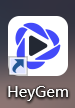
🔖 资料包获取
为方便大家部署体验,这里提供一份完整的资料包:
📦 下载地址:
点击下载
📮 公众号回复关键词:HeyGem,获取更多教程与资源。
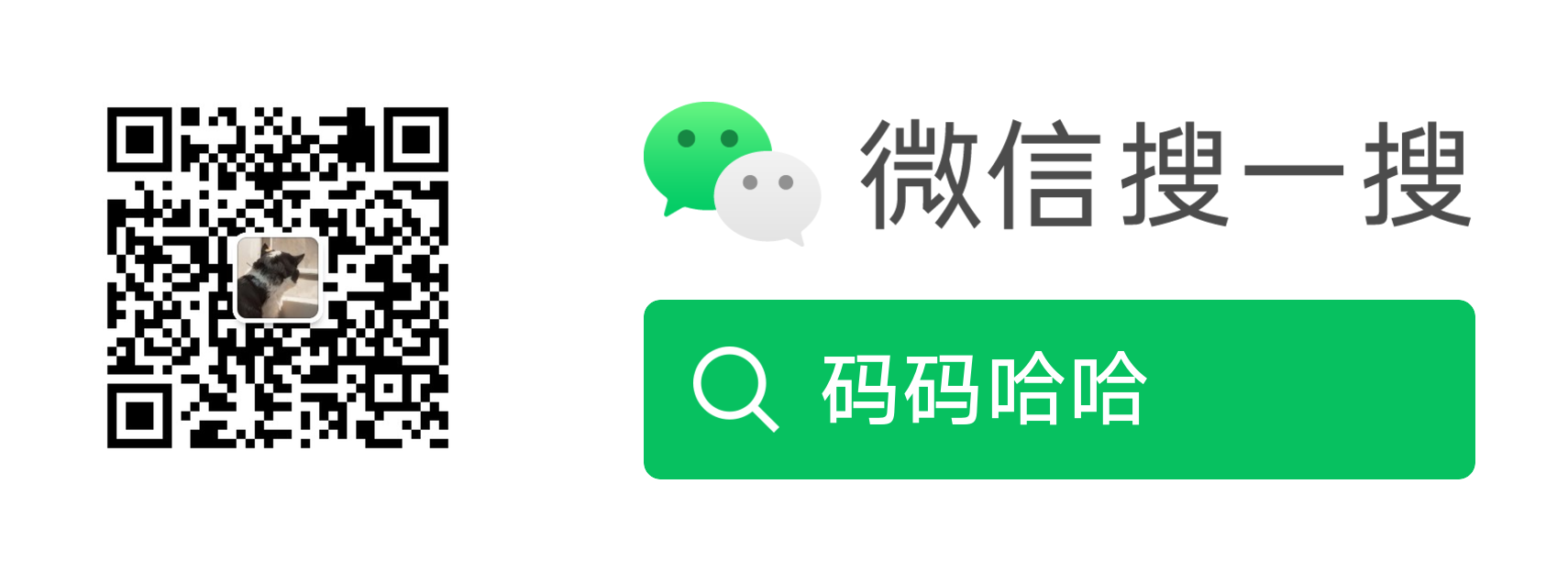
如果你想真正释放电脑性能、打造属于自己的 AI 数字人,Hygem 是一个值得尝试的开源神器!🧠🚀
正文到此结束
- 本文标签: 实用软件
- 本文链接: https://www.mmhh.online/article/28
- 版权声明: 本文由码码哈哈原创发布,转载请遵循《署名-非商业性使用-相同方式共享 4.0 国际 (CC BY-NC-SA 4.0)》许可协议授权
热门推荐
相关文章
该篇文章的评论功能已被站长关闭










